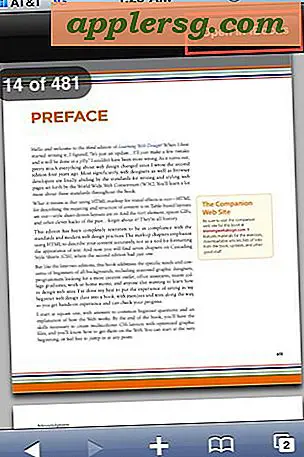Cara Membuat Mac Talk: Text to Speech
 Anda dapat membuat Mac berbicara dengan Anda dalam berbagai cara dan bahkan berbicara dengan suara yang berbeda, semua dengan menggunakan kemampuan Text-to-Speech built-in yang kuat dari Mac OS X. Dengan ini, Anda dapat mengucapkan beberapa kata, frasa, atau bahkan seluruh dokumen.
Anda dapat membuat Mac berbicara dengan Anda dalam berbagai cara dan bahkan berbicara dengan suara yang berbeda, semua dengan menggunakan kemampuan Text-to-Speech built-in yang kuat dari Mac OS X. Dengan ini, Anda dapat mengucapkan beberapa kata, frasa, atau bahkan seluruh dokumen.
Kami akan membahas dua cara tercepat dan termudah dengan menggunakan editor teks sederhana TextEdit, yang dilengkapi dengan semua Mac, dan baris perintah 'katakan' trik dengan cara aplikasi Terminal. Kami juga akan menunjukkan kepada Anda cara mengubah suara yang digunakan, dan kecepatan bicara (artinya, seberapa cepat kata-kata diucapkan).
Buat Mac Talk dengan TextEdit
Anda dapat mengucapkan teks yang ada atau mengetik apa pun untuk membuatnya berbicara juga:
- Atur kursor ke tempat Anda ingin teks diucapkan (default akan menjadi awal dokumen atau teks)
- Dari menu Edit, tarik ke bawah ke 'Ucapan'
- Pilih 'Mulai Berbicara'
Pidato dimulai segera melalui metode ini.
Pidato akan terus berlanjut sampai semua kata telah dibaca, atau sampai pidato dihentikan dengan masuk ke menu Pidato yang sama dan memilih "Berhenti Berbicara". Ini akan menggunakan apa pun suara default di Mac OS X.
Ubah Voice & Rate of Speech
Jika Anda ingin mengubah suara default, Anda akan menemukan itu diatur dalam panel kontrol "Dikte & Pidato":
- Buka System Preferences dari menu Apple dan pilih "Dictation & Speech"
- Di bawah tab "Ucapan", sesuaikan pilihan yang ditemukan dalam menu "Suara Sistem"
Anda juga dapat menyesuaikan hal-hal seperti kecepatan berbicara melalui panel preferensi yang sama. Suara apa pun yang dipilih di sana menjadi default baru. Anda juga dapat menambahkan suara jika Anda memutuskan suara yang Anda dengar tidak berfungsi untuk Anda.
Jadikan Mac Talk Anda dengan Terminal dan perintah "katakan"
Ini akan bergantung pada baris perintah, dan dengan demikian dapat dianggap sedikit lebih maju. Meskipun demikian, ini masih sangat mudah digunakan, jadi jangan malu untuk mencobanya:
- Luncurkan aplikasi Terminal, temukan dalam / Aplikasi / Utilitas, dan ketik perintah 'katakan' diikuti dengan kata atau frasa, seperti:
say hello I love osxdaily.com
Suara output akan sama dengan sistem default, yang diatur dalam panel Preferensi Sistem "Ucapan" yang disebutkan di atas. Terminal sedikit lebih kuat daripada mesin text-to-speech standar, dan Anda dapat dengan mudah menentukan suara baru dengan menggunakan flag -v, diikuti oleh voicename seperti yang dilabeli di OS X. Misalnya, untuk menggunakan suara 'agnes':
say -v agnes "this sure is a fancy voice! well maybe not, but I do love osxdaily.com"
Rate of speech dapat disesuaikan dengan -r seperti:
say -v Samantha -r 2000 "Hello I like to talk super fast"
Anda dapat menggunakan perintah 'katakan' hanya dengan apa saja, dan itu juga dapat digunakan dari jarak jauh melalui SSH jika Anda ingin membuat Mac mulai berbicara jarak jauh.
Ucapkan Seluruh File dengan Perintah 'katakan'
Perintah katakan juga dapat digunakan untuk mengucapkan seluruh file dengan menggunakan -f flag seperti ini: say -f filename.txt
Misalnya, untuk mengucapkan file bernama "TheAmericanDictionary.rtf" yang ditemukan di desktop, Anda akan menggunakan perintah berikut:
say -f ~/Desktop/TheAmericanDictionary.rtf
Perhatikan bahwa perintah perintah akan mengucapkan seluruh perintah kecuali telah dihentikan dengan menekan CONTROL + C bersama-sama untuk mengakhiri mesin ucapan.